win11でWLANオプションがない問題の解決方法
- 小老鼠オリジナル
- 2023-12-27 11:07:462849ブラウズ
解決策: 1. コンピュータ ホストの電源を入れ、ワイヤレス ネットワーク カードを見つけ、ワイヤレス ネットワーク カードを取り外し、クリーニングしてから再度差し込みます。 2. [設定] を開き、[検索] をクリックします。 「ボタン」をクリックし、検索バーで検索して「サービス」を開き、「WLAN AutoConfig」を見つけてダブルクリックして開きます。「スタートアップの種類」を「自動」に変更し、下の「開始」をクリックします。起動後、「OK」をクリックします。 3. システムに入り、「スタート」メニューをクリックし、上で検索して「デバイス マネージャー」に移動し、ネットワーク電源アダプターなどを選択します。
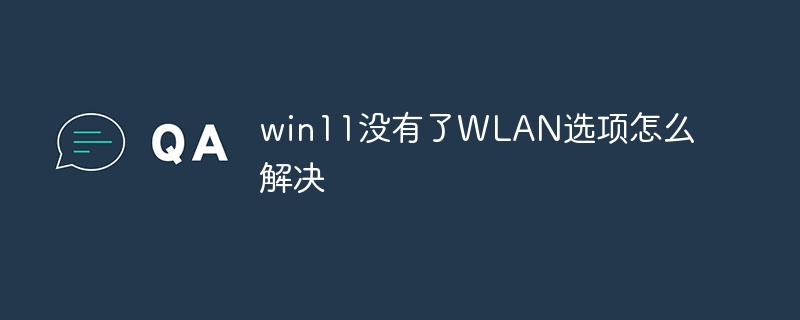
win11 に WLAN オプションがない場合は、次の方法を試して解決できます:
開くコンピュータ ホストに接続してワイヤレス ネットワーク カードを見つけ、ワイヤレス ネットワーク カードを取り外し、クリーニングしてから再度差し込んでみてください。
「設定」を開き、「検索ボタン」をクリックし、検索バーで「サービス」を検索して開き、「WLAN AutoConfig」を見つけてダブルクリックして開き、設定を変更します「スタートアップの種類」を「自動」に設定し、下の「開始」をクリックします。起動後、「OK」をクリックして保存します。ネットワーク アダプターの下にワイヤレス ネットワークが見つかるはずです。
システムに入り、「スタート」メニューをクリックし、上で検索して「デバイス マネージャー」と入力し、ネットワーク アダプターを選択し、ワイヤレス ネットワーク ポート デバイスを見つけて右クリックして選択します。をクリックし、「ドライバーのアップグレード」をクリックし、「ドライバーを自動的に検索する」を選択すると、コンピューターがドライバーを検索してインストールします。
上記は、問題の解決に役立つ可能性のあるいくつかの方法です。お役に立てば幸いです。
以上がwin11でWLANオプションがない問題の解決方法の詳細内容です。詳細については、PHP 中国語 Web サイトの他の関連記事を参照してください。

